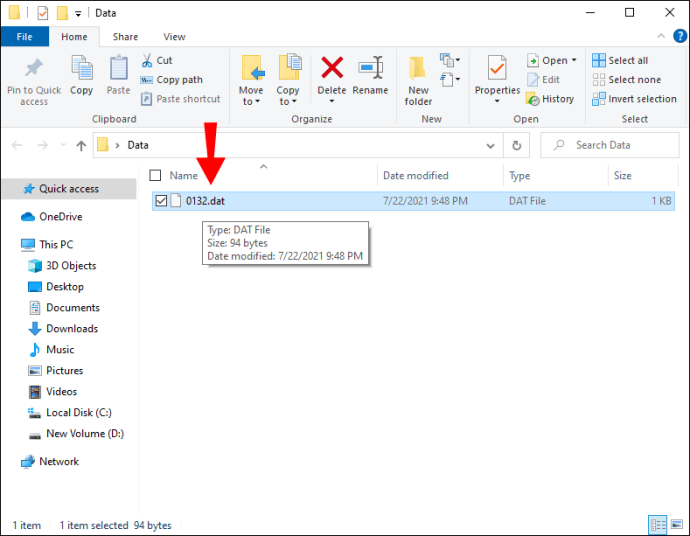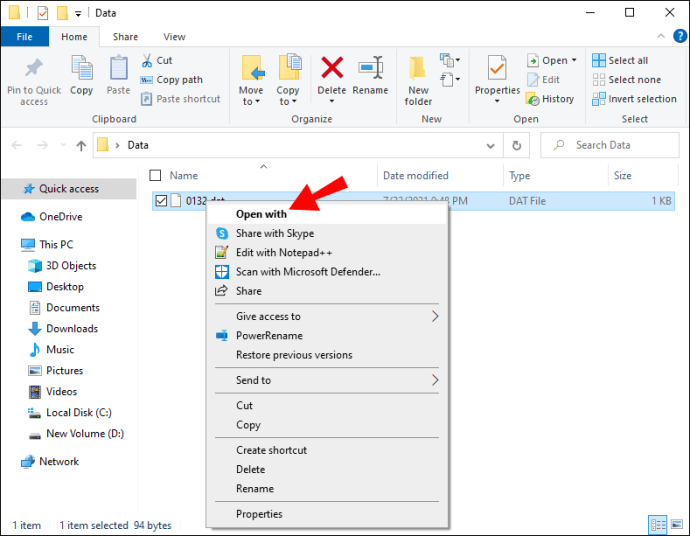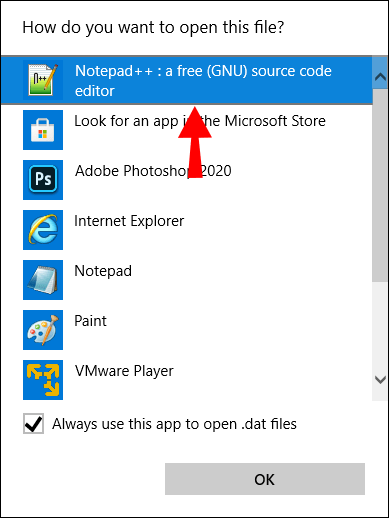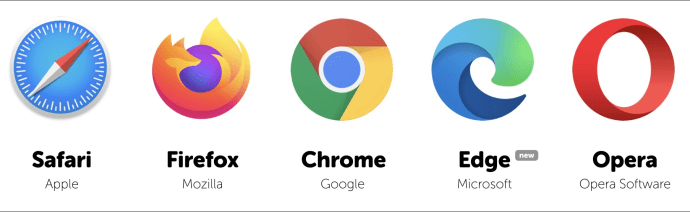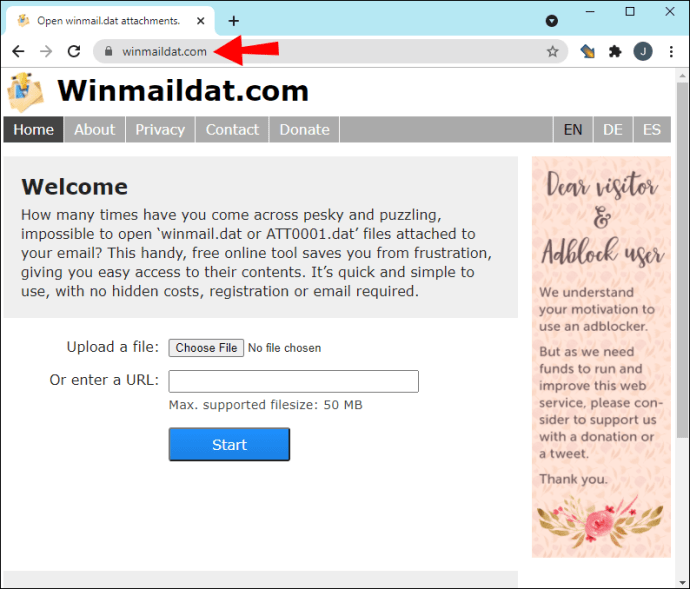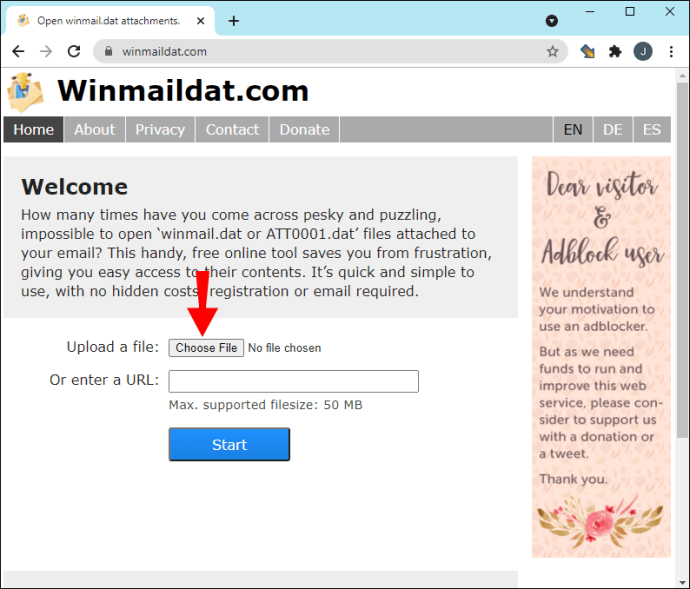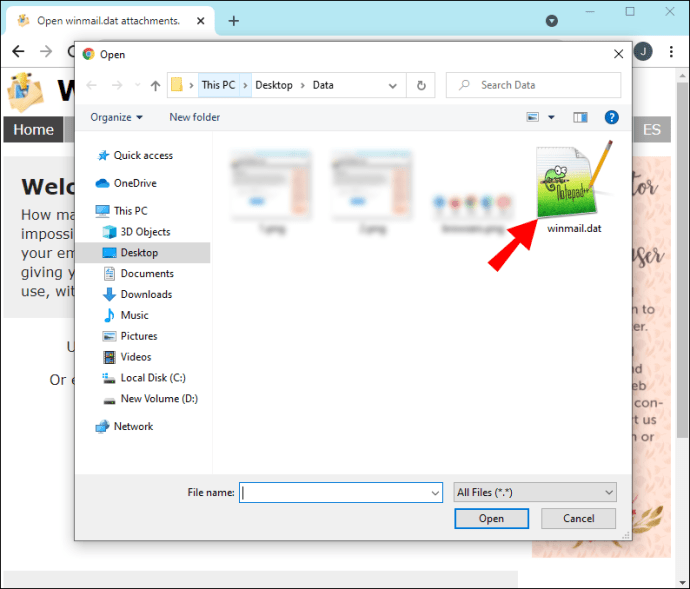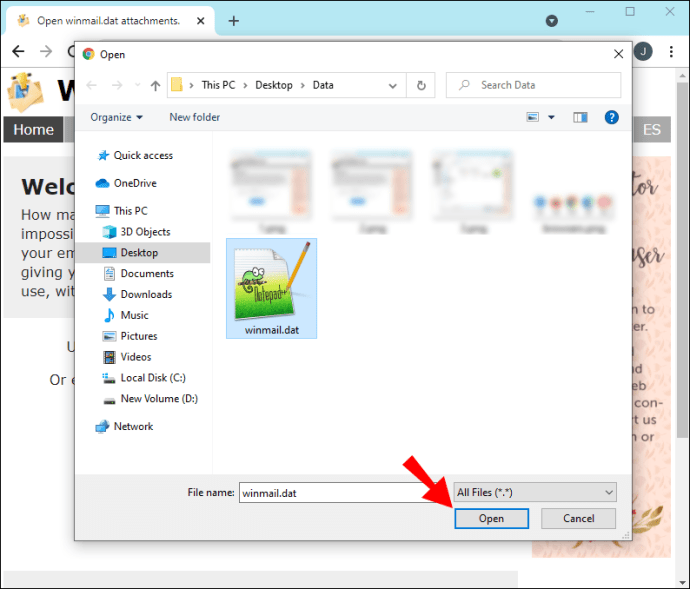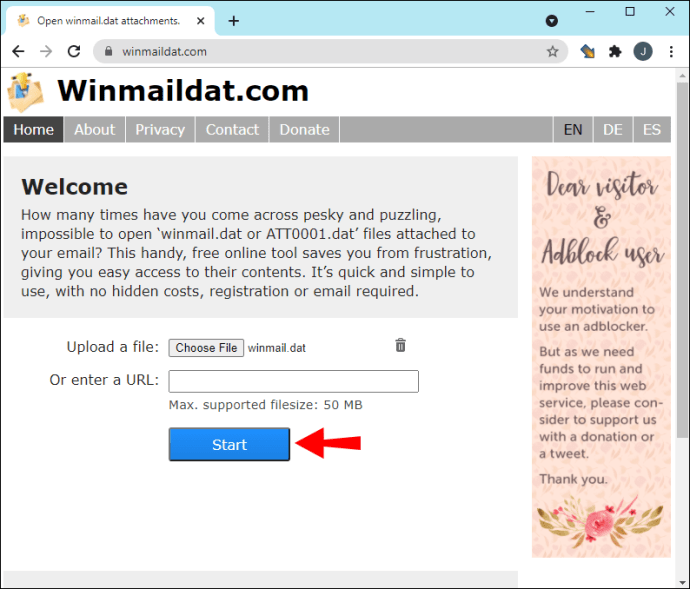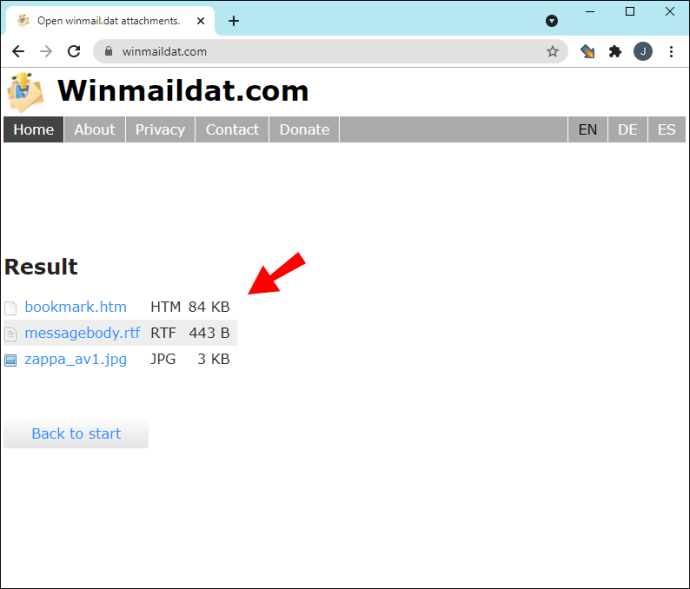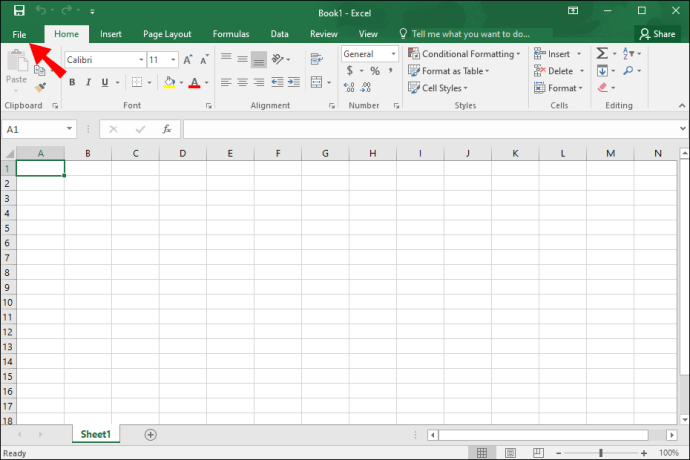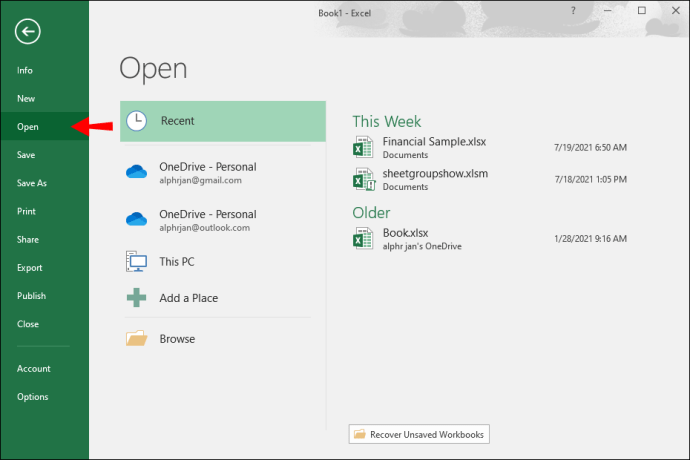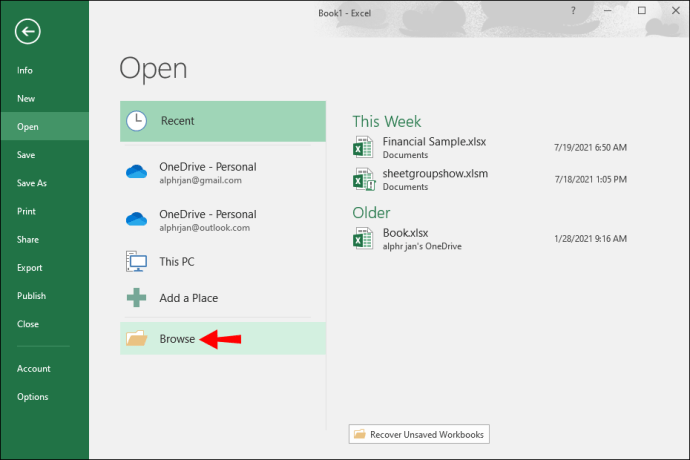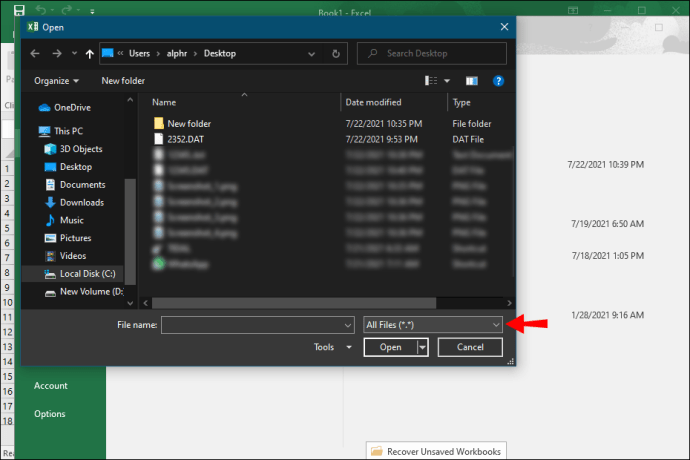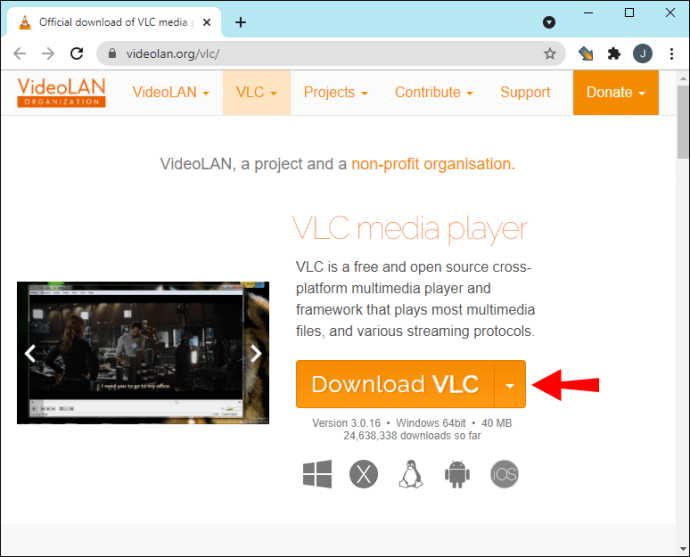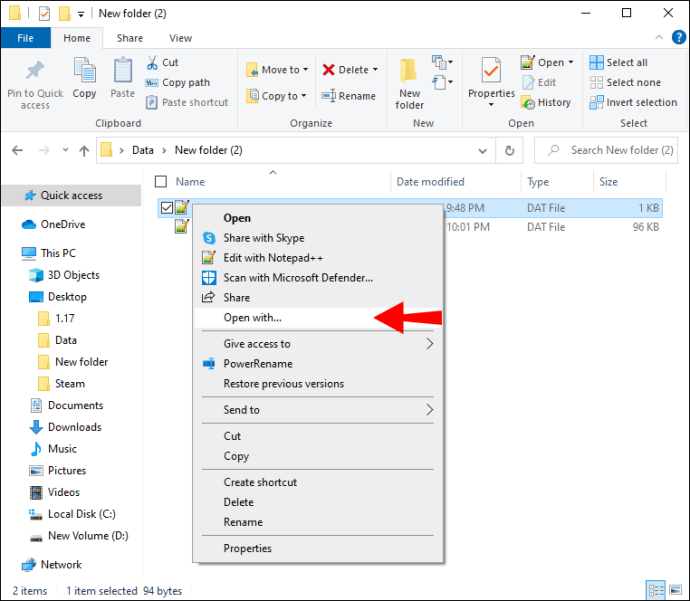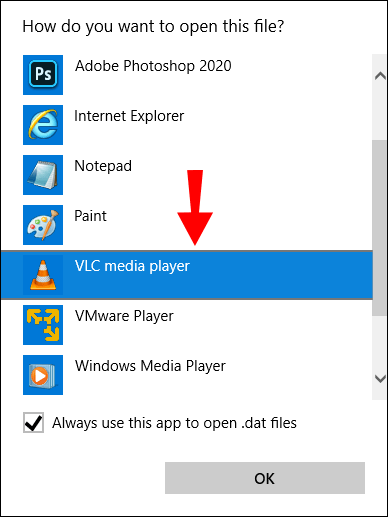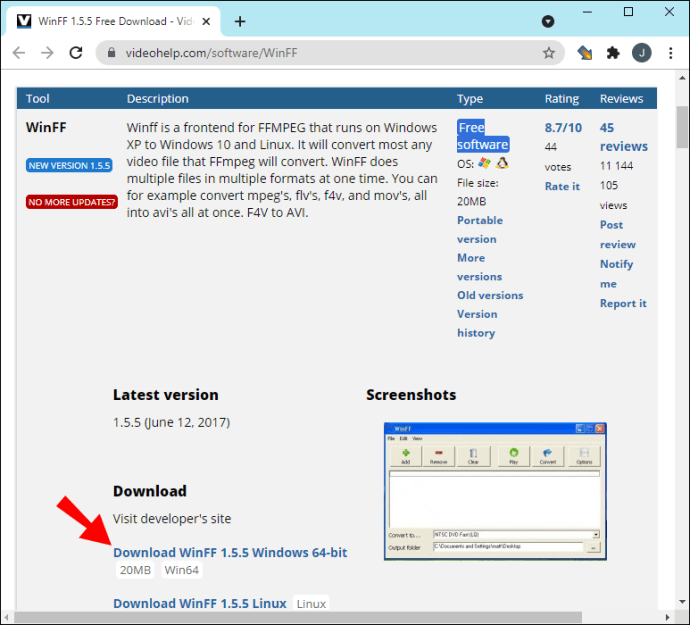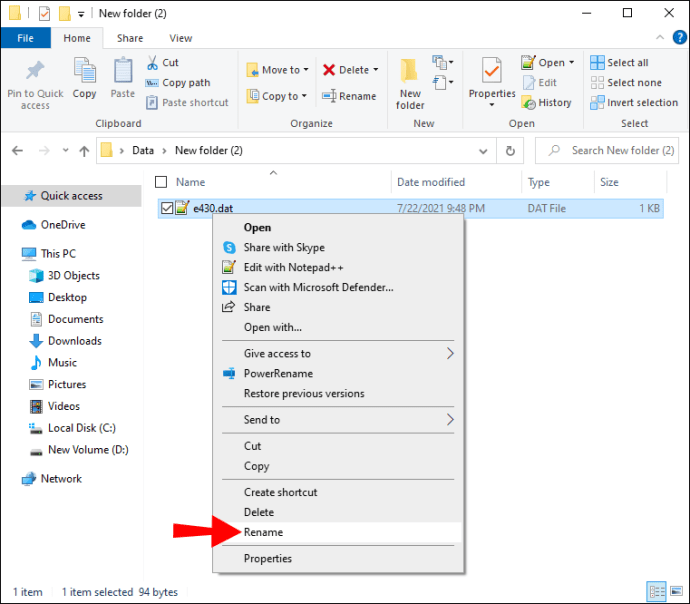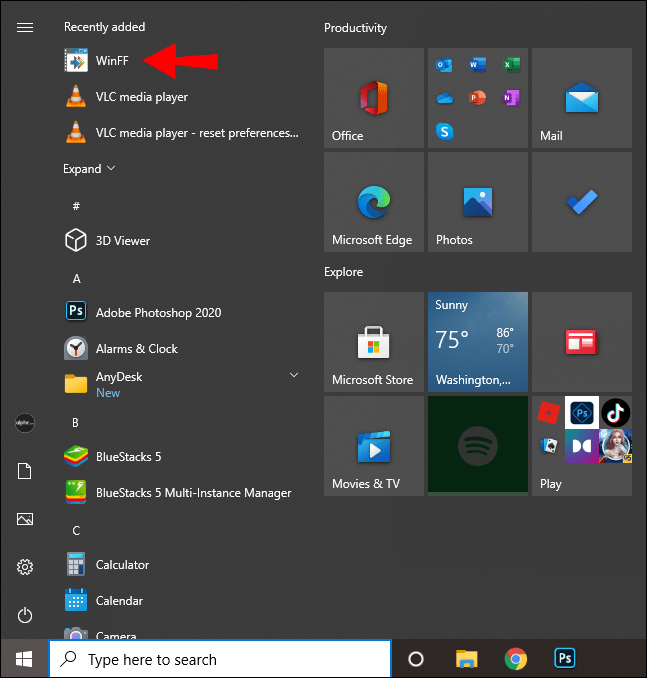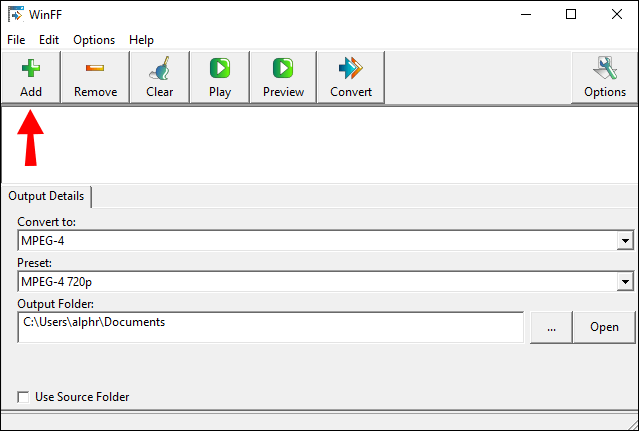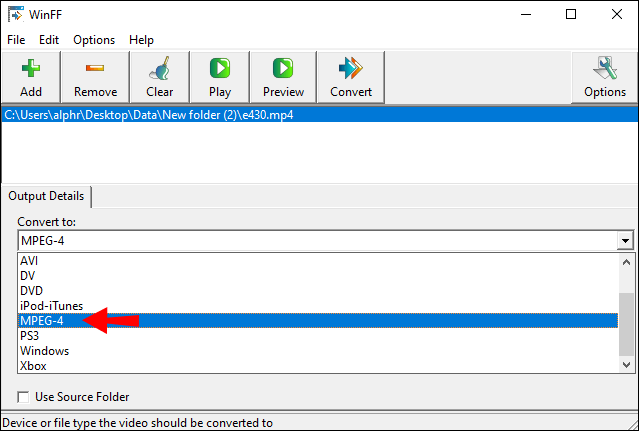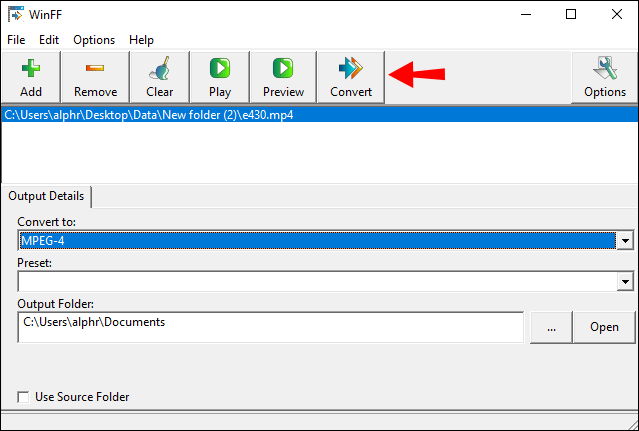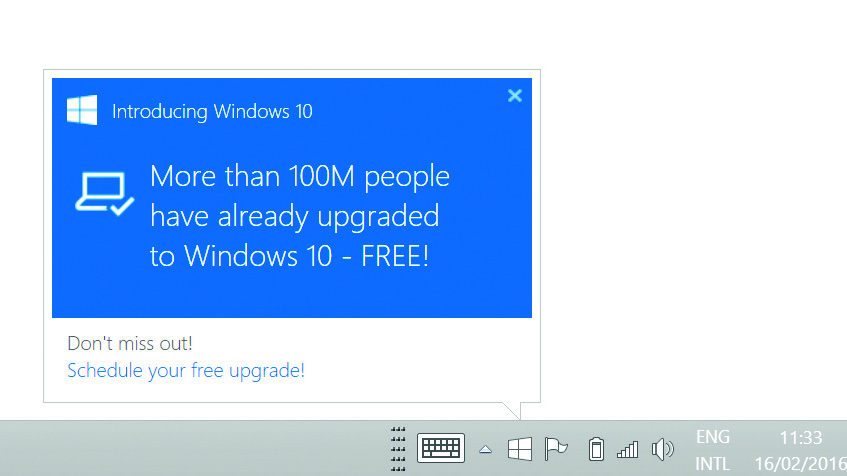Tout fichier utilisé pour stocker des données avec l'extension .dat est considéré comme un fichier DAT. Il peut contenir de nombreux formats différents, mais le plus souvent, il ne s'agit que de texte brut. Cependant, comme il existe plusieurs types de fichiers, les programmes que vous pouvez utiliser pour les ouvrir ne manquent pas.

Tout d'abord, vous devez déterminer s'il s'agit d'une vidéo ou d'un texte pour savoir comment ouvrir un fichier DAT. Cela peut être délicat car il n'y a rien dans le fichier qui divulgue son format dès le départ. Une façon de le faire est d'utiliser un programme de lecture de code qui semble compliqué au début, mais qui est assez simple. Dans cet article, nous passerons en revue certains des outils les plus courants que vous pouvez utiliser pour ouvrir et convertir différemment les fichiers .DAT.
Qu'est-ce qu'un fichier DAT ?
Les fichiers de données génériques avec l'extension DAT sont destinés à stocker des informations importantes liées au programme qui les a créés. Le plus souvent, ils sont fournis avec des DLL et d'autres fichiers de configuration. Ils sont pour la plupart cachés dans des répertoires de données, mais vous pouvez parfois en obtenir un en pièce jointe d'un e-mail.
Chaque type de fichier DAT est créé et géré par un logiciel différent. Les données sont ensuite utilisées comme modèle pour diverses tâches système. Comme il est difficile de savoir si un fichier DAT comprend des images, des vidéos, du texte ou des fichiers de configuration logicielle, il n'y a pas qu'un seul moyen de les ouvrir. Vous devrez utiliser un programme différent à chaque fois.
Pour les fichiers DAT basés sur du texte, Windows 10 dispose d'un éditeur de texte intégré - le Bloc-notes ++. Bien sûr, vous n'êtes pas limité à l'utilisation d'un programme pré-installé. Il existe de nombreuses solutions alternatives que vous pouvez télécharger gratuitement sur votre PC ou même utiliser en ligne.
Cependant, la plupart des appareils et programmes, y compris iOS et Android, iTunes, iMovie et Windows Media Player, ne ne pas prend en charge les fichiers vidéo DAT. Au lieu de cela, vous devez utiliser un lecteur vidéo prenant explicitement en charge les fichiers DAT si vous souhaitez les lire sans aucun problème.
Comment ouvrir un fichier DAT à l'aide d'un éditeur de texte
Généralement, les fichiers DAT sont basés sur du texte et peuvent être lus à l'aide d'un programme informatique d'édition de code. Windows Notepad ++ est une solution évidente puisqu'il est déjà installé sur votre PC. Voici comment ouvrir des fichiers DAT à l'aide de l'éditeur de texte Windows 10 :
- Localisez le fichier DAT sur votre ordinateur.
- Mettez le fichier en surbrillance avec votre curseur. Faites un clic droit pour ouvrir le menu déroulant.
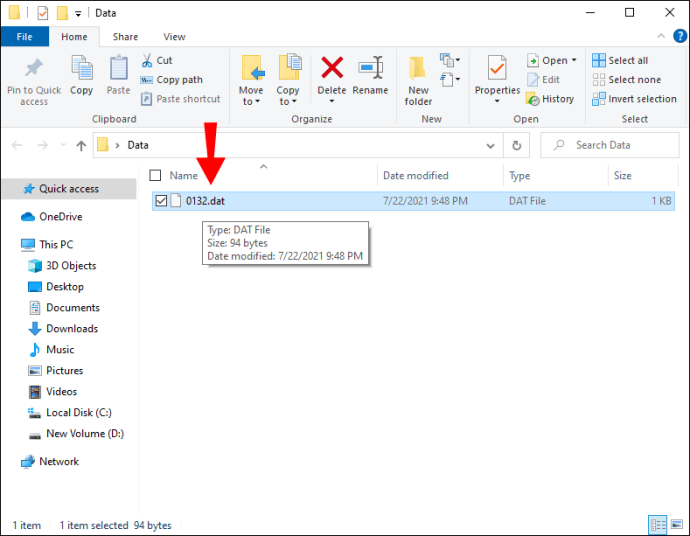
- Cliquez sur « Ouvrir avec » pour accéder à une liste de programmes recommandés.
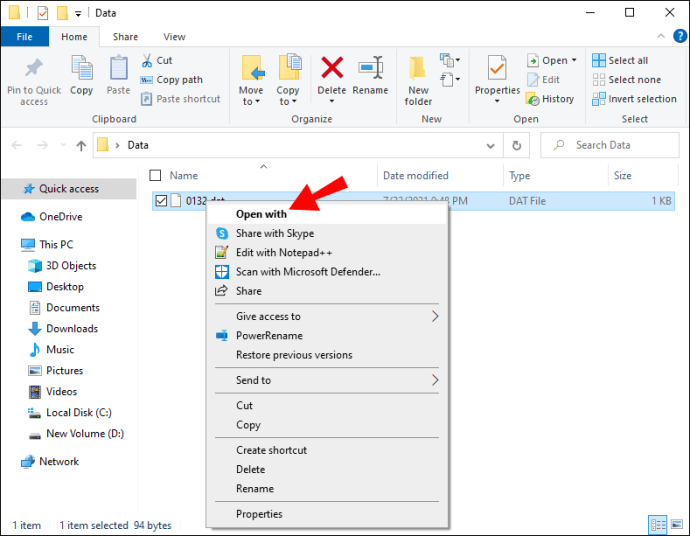
- Sélectionnez "Bloc-notes ++" dans le panneau d'options.
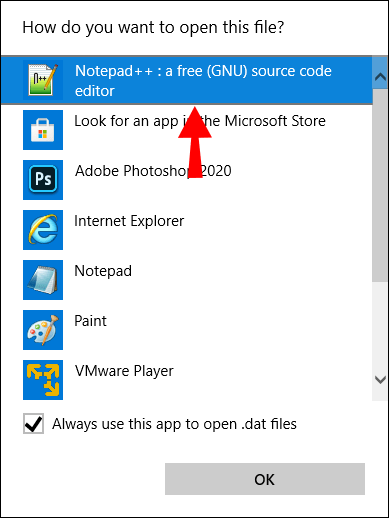
S'il ne s'ouvre pas et qu'à la place, une nouvelle fenêtre apparaît avec le mot « NUL » écrit partout, le fichier DAT n'est pas basé sur du texte. Vous devrez essayer un autre programme.
Windows 10 est compatible avec une large gamme d'éditeurs de texte tiers que vous pouvez télécharger gratuitement. Même si Notepad ++ est assez solide, il n'est pas à l'abri des problèmes. Si vous pensez que le fichier DAT est basé sur du texte mais ne s'ouvre toujours pas, essayez d'utiliser l'une des alternatives suivantes :
- Atome
- Code VS
- Vigueur
- Poisson bleu
- Komodo Modifier
Tous ces éléments présentent une alternative solide à Notepad ++ lorsqu'il s'agit de gérer les fichiers DAT.
Comment ouvrir les fichiers Winmail.dat
Les serveurs de messagerie traduisent parfois automatiquement les e-mails au format DAT. C'est notamment le cas avec Microsoft Outlook. Si vous recevez un message Outlook mais que vous ne l'avez pas installé sur votre PC, vous recevrez à la place un fichier winmail.dat en pièce jointe. Vous ne pourrez pas ouvrir l'intégralité de l'e-mail sans utiliser un site Web tiers.
Winmaildat.com est un service en ligne créé en réponse aux problèmes de configuration d'Outlook. Vous pouvez y accéder avec n'importe quel navigateur et l'utiliser pour ouvrir la pièce jointe de l'e-mail DAT. L'outil en ligne vous montrera ce que contient le fichier et vous permettra de convertir et de télécharger les données. Cela ne prend que quelques secondes et est assez simple :
- Téléchargez la pièce jointe de l'e-mail sur votre disque local.
- Ouvrez votre navigateur préféré.
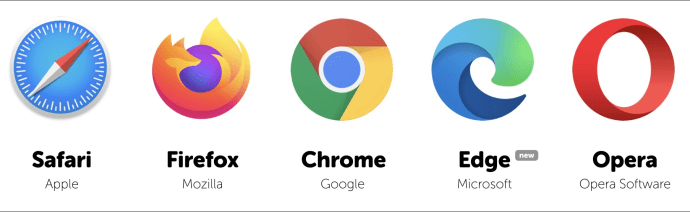
- Accédez à la barre de recherche en haut de l'écran et tapez Winmaildat.com.
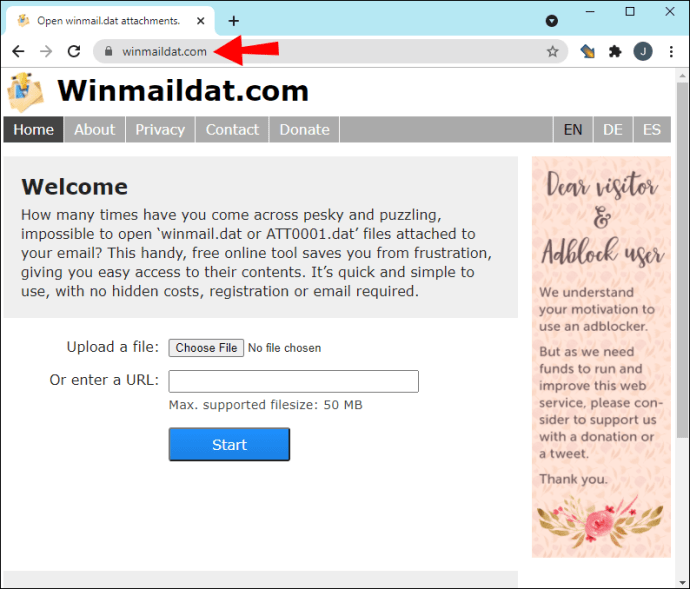
- Déplacez votre curseur sur l'onglet "Choisir un fichier" et cliquez dessus.
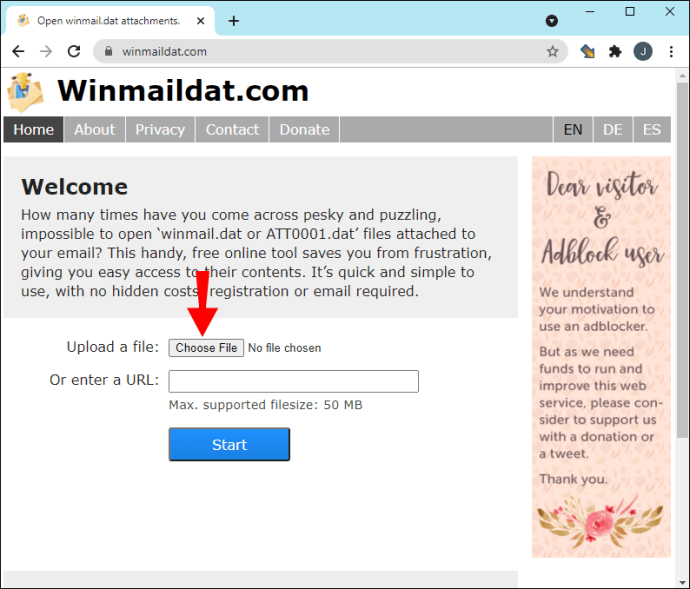
- Une nouvelle fenêtre apparaîtra. Parcourez votre PC et localisez le fichier DAT.
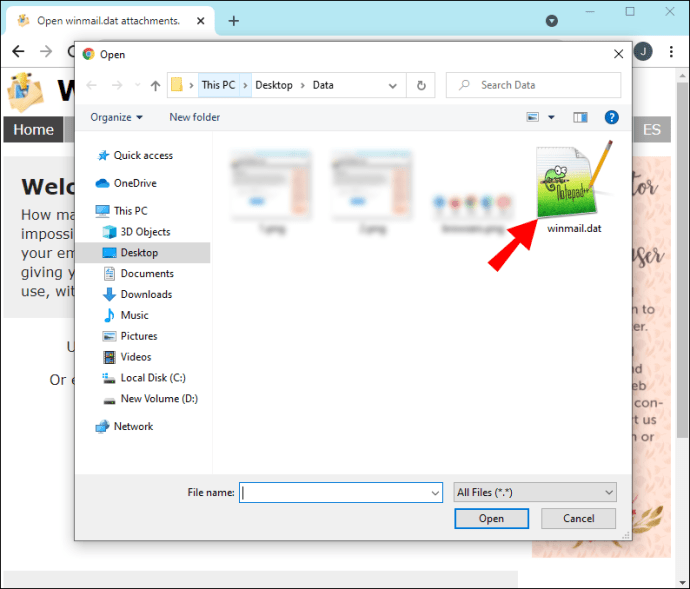
- Cliquez sur le fichier puis sur « Ouvrir » pour le télécharger.
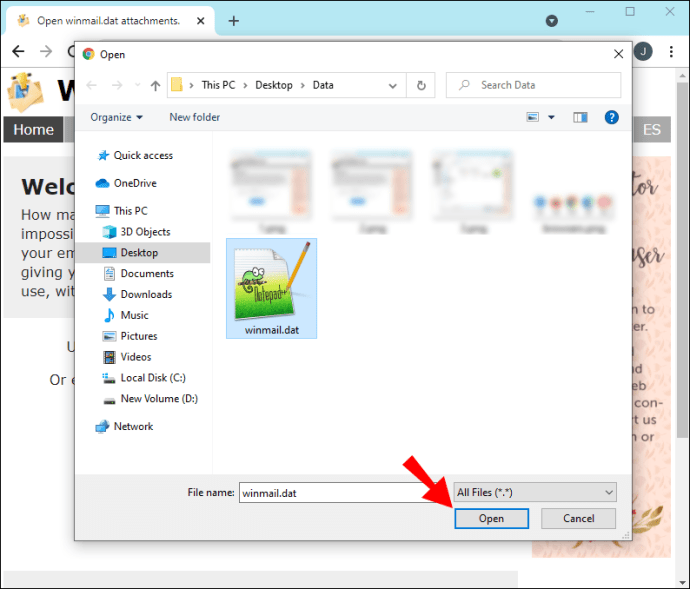
- Appuyez sur le bouton bleu « Démarrer ». Attendez quelques secondes jusqu'à ce que Winmaildat.com traite le fichier.
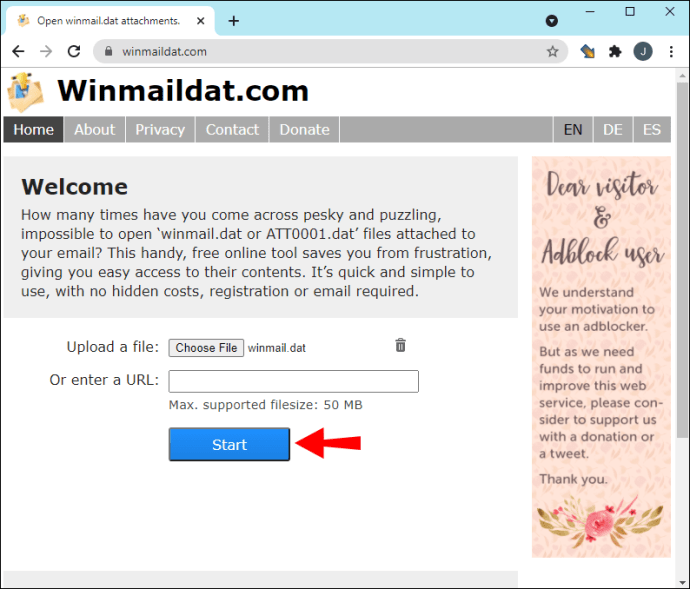
- Une fois terminé, vous verrez le contenu de l'e-mail sur la page « Résultat ». Cliquez sur le fichier que vous souhaitez télécharger sur votre PC.
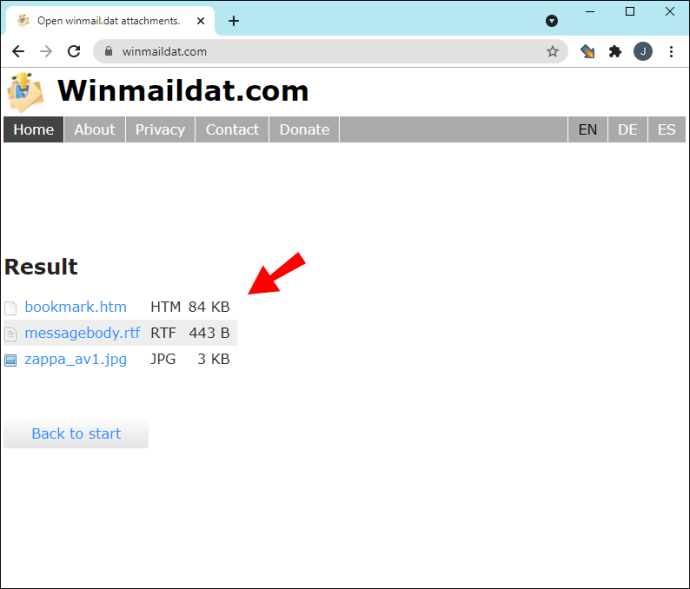
Comment ouvrir des fichiers DAT dans Excel
Si vous êtes sûr qu'un fichier DAT particulier contient du texte brut, vous pouvez l'afficher dans une feuille de calcul Excel. Par exemple, si un e-mail professionnel est arrivé sous la forme d'une pièce jointe au fichier DAT, n'hésitez pas à l'ouvrir avec le programme Microsoft Office. Le processus est assez similaire au téléchargement d'autres types de fichiers, avec une toute petite distinction. Voici ce que vous devez faire :
- Lancez Excel. S'il n'est pas épinglé à votre barre des tâches, vous pouvez utiliser la barre de recherche dans le coin inférieur gauche de l'écran.
- Ouvrez un nouveau classeur et cliquez sur l'onglet "Fichiers" dans le coin supérieur gauche de l'écran.
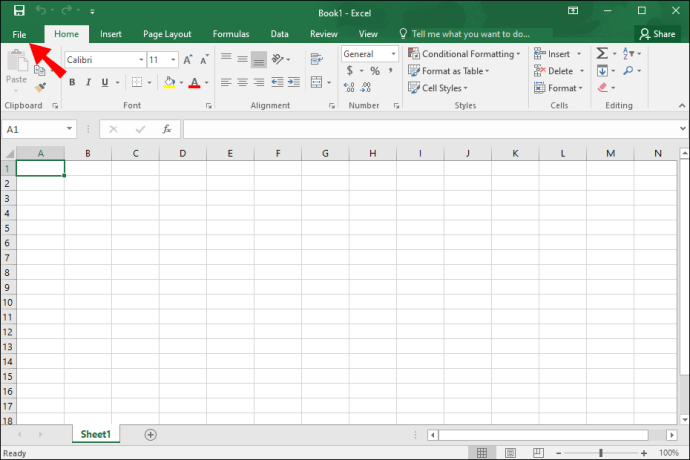
- Une nouvelle fenêtre apparaîtra. Sélectionnez « Ouvrir » dans le panneau sur le côté gauche.
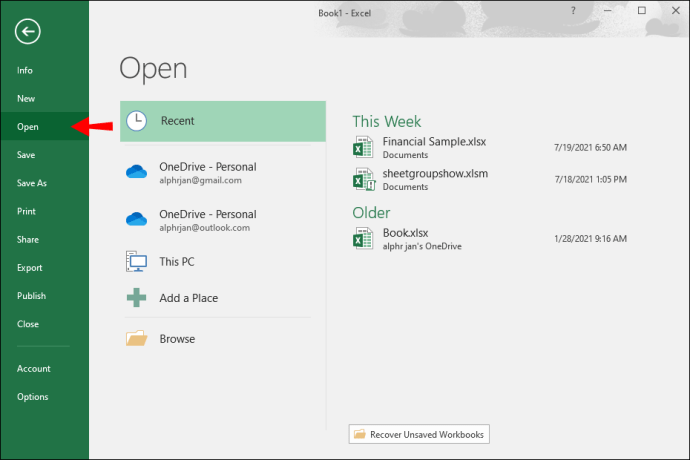
- Cliquez sur "Parcourir" dans la liste des options. Ouvrez le dossier contenant le fichier DAT.
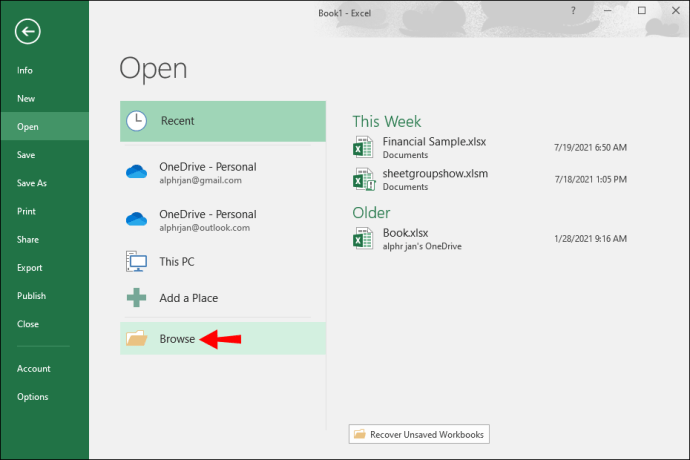
- Pour le visualiser, cliquez sur l'onglet en bas à droite de l'écran. Sélectionnez "Tous les fichiers" dans la liste déroulante. Cliquez sur « Ouvrir ».
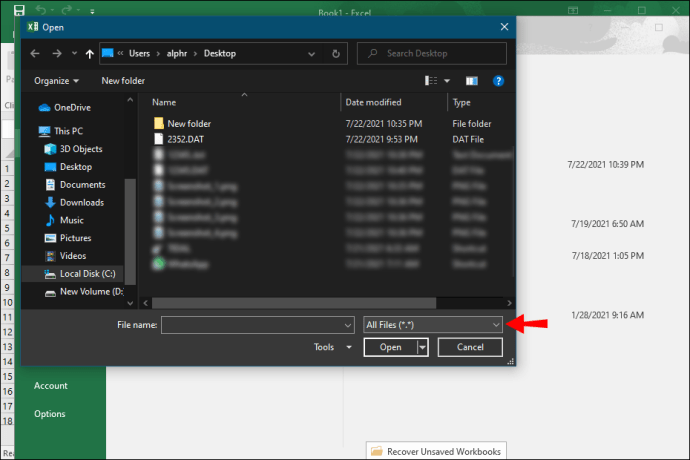
- Une boîte pop-up apparaîtra. Pour terminer le processus, cliquez sur "Suivant" lorsque vous y êtes invité, puis sur "Terminer".
Comment ouvrir les fichiers vidéo DAT
Dans la plupart des cas, les fichiers DAT basés sur la vidéo proviennent d'un logiciel de montage vidéo, vous pouvez donc généralement les ouvrir avec un. Par exemple, si vous avez installé CyberLink PowerDirector, il y a fort à parier que c'est là que le fichier a été créé, surtout s'il est stocké dans un répertoire adjacent. Cependant, si vous ne parvenez pas à savoir d'où vient le fichier, vous pouvez tenter votre chance avec un lecteur vidéo classique.
Comme mentionné, Windows 10 n'a pas de lecteur vidéo intégré prenant en charge les fichiers DAT. Bien que Windows Media Player soit un outil de lecture fiable, il est limité aux formats les plus courants. Vous pouvez télécharger une application tierce telle que VLC Player et l'utiliser pour lire des fichiers DAT. Voici comment procéder :
- Ouvrez le navigateur de votre choix et accédez à ce site Web.
- Cliquez sur le bouton orange "Télécharger" pour obtenir le lecteur.
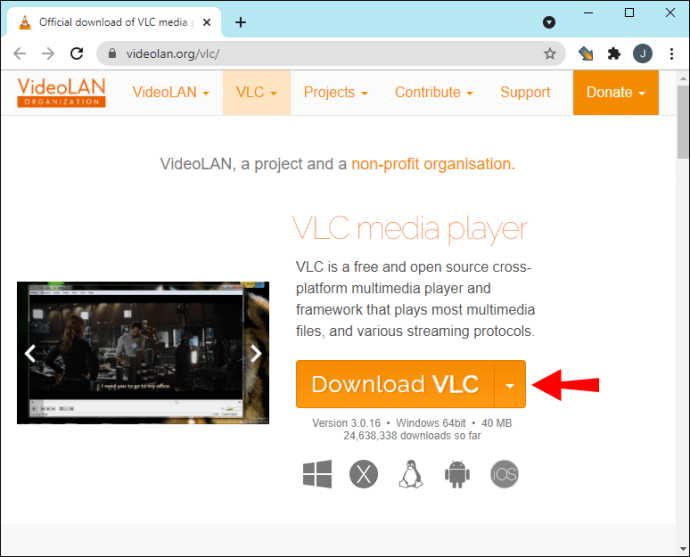
- Une fois l'installation terminée, recherchez le fichier DAT sur votre PC. Faites un clic droit dessus pour ouvrir une liste d'actions recommandées.
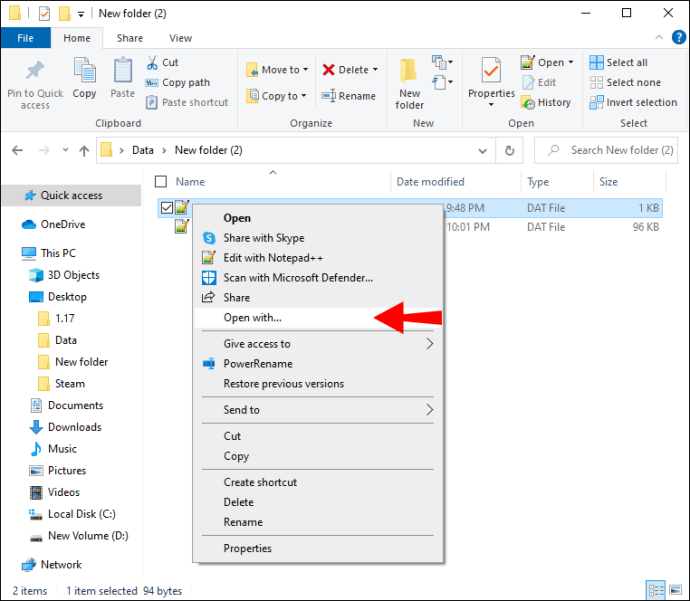
- Cliquez sur « Ouvrir avec », puis sélectionnez le lecteur VLC dans la liste.
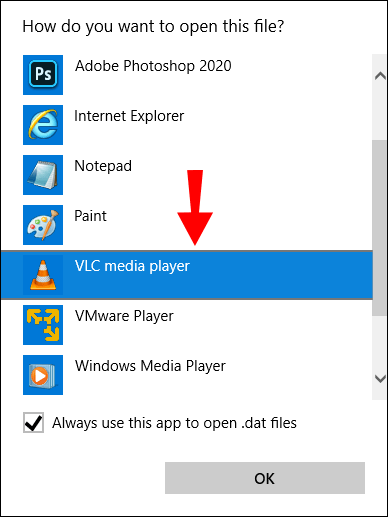
Vous pourrez ouvrir le fichier, mais gardez à l'esprit que la plupart des fichiers DAT ne sont que des codes informatiques. Il ne sert à rien de l'ouvrir avec un lecteur vidéo.
Comment convertir des fichiers DAT
Si vous avez un programme préféré, vous pouvez utiliser un convertisseur de fichiers pour modifier le fichier DAT dans un format correspondant. Bien sûr, les étapes varient selon le type.
Il existe plusieurs outils en ligne que vous pouvez utiliser pour ce faire. Nous avons déjà mentionné Winmail.dat qui vous aide à décoder les messages Outlook endommagés.
Si vous souhaitez modifier un fichier DAT basé sur une vidéo au format MP4, il est plus pratique de télécharger un programme de bureau. Pour Windows 10, l'une des solutions les plus populaires est Win FF. Il est entièrement gratuit à télécharger et très convivial. Voici comment l'utiliser :
- En utilisant votre navigateur préféré, téléchargez le programme à partir de ce site Web.
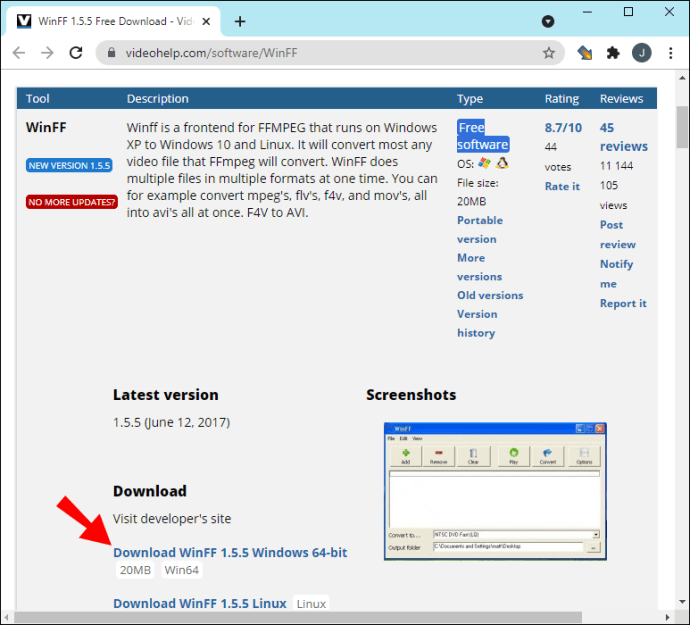
- Localisez le fichier DAT sur votre ordinateur. Faites un clic droit dessus et sélectionnez "Renommer".
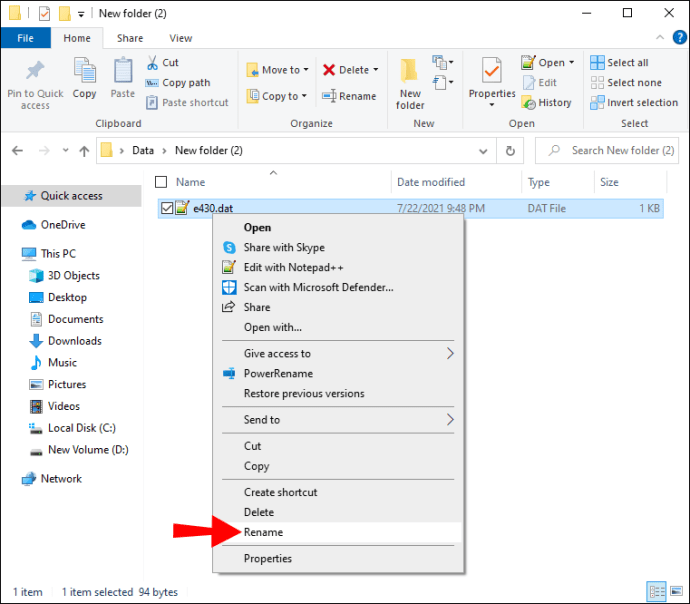
- Changez l'extension de .dat en .MP4 ou un autre format préféré.

- Cliquez sur Win FF pour lancer le programme.
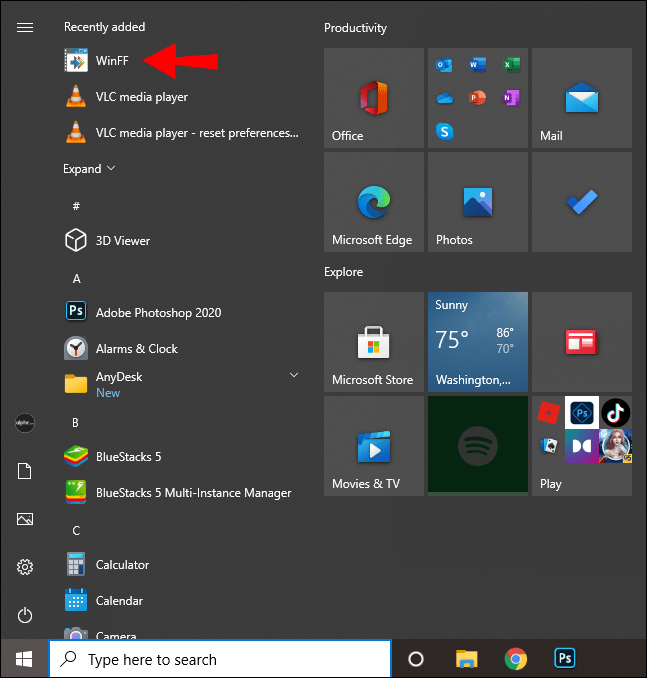
- Dans la barre d'outils ci-dessus, cliquez sur le bouton « + Ajouter ». Recherchez le fichier DAT et ouvrez-le.
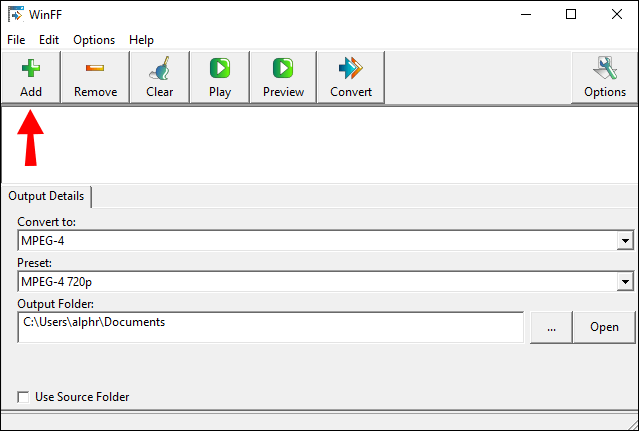
- Cliquez sur "Convertir en" et réglez-le sur MP4.
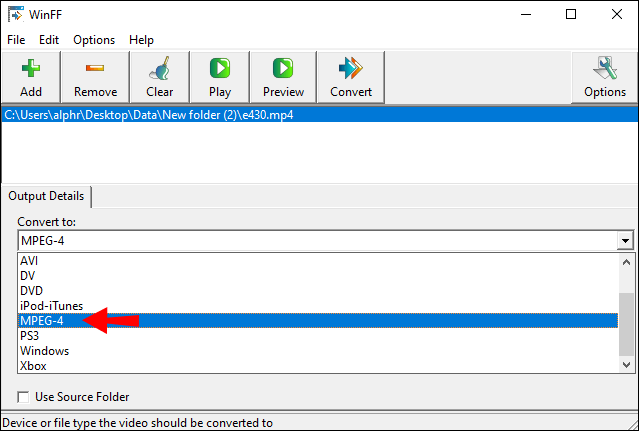
- Vous pouvez ajuster les paramètres de qualité et d'autres fonctionnalités si vous le souhaitez. Appuyez sur « Convertir » une fois que vous avez terminé.
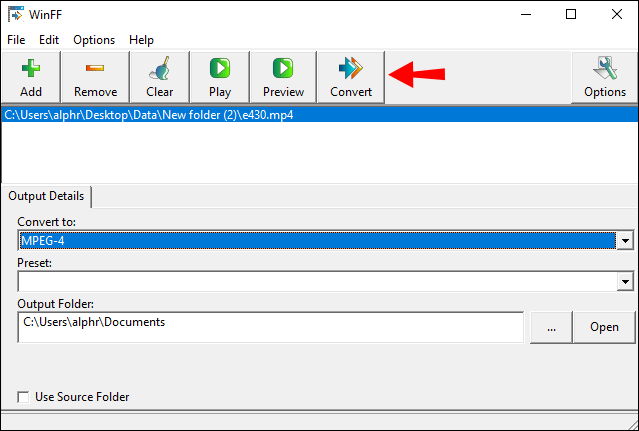
Si le fichier est utilisé pour stocker des données de configuration, il n'est pas nécessaire de le convertir dans un autre format. N'oubliez pas non plus que la conversion d'un fichier DAT peut parfois le rendre inutilisable dans le programme qui l'a créé.
DAT n'est pas une tâche facile
Dans la plupart des cas, les fichiers DAT contiennent des données de configuration que Windows OS utilise pour exécuter des tâches particulières. D'autres fois, c'est juste du texte brut. Dans tous les cas, vous pouvez utiliser Notepad ++ pour les ouvrir. Si vous n'aimez pas l'éditeur de texte intégré, vous pouvez vous tourner vers des sites Web et des applications tiers.
En ce qui concerne les fichiers DAT vidéo, vous n'avez pas la possibilité d'utiliser un programme préinstallé. Au lieu de cela, téléchargez un lecteur vidéo tiers ou envisagez de convertir le fichier dans un format compatible avec Windows Media Player.
Enfin, Microsoft Outlook a un problème particulier où il convertit les pièces jointes d'e-mails régulières en fichiers DAT. Si cela se produit, il existe une solution en ligne sur mesure sous la forme du site Web Winmail.dat.
Avez-vous déjà converti un fichier DAT ? Quel est votre éditeur de texte préféré ? Commentez ci-dessous et dites-nous s'il existe un moyen de savoir quel type d'informations est contenu dans un fichier DAT particulier.